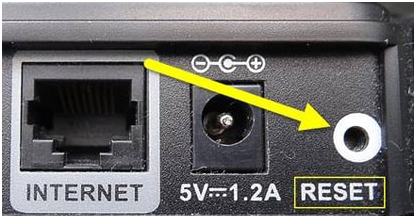Куда звонить?
Не смогли самостоятельно обнаружить причину проблемы или устранить ее? Тогда стоит воспользоваться помощью специалистов. Позвоните в службу поддержки компании по номеру 8 800 301 38 40.
Первоначально специалист проверяет состояние счета и наличие временных ограничений по адресу, просит клиента перезагрузить оборудование. Если он не может обнаружить причину, то переводит абонента в технический отдел. Профессионалы тестируют сеть и оборудование, находят и устраняют сбои, или регистрируют заявку и высылают мастера для диагностики на месте.
-
Что такое видеозахват в тв тюнере
-
Как тв приставку подключить к ноутбуку через hdmi
-
Как настроить приставку тв bbk
-
Чем заменить приставку ростелеком тв
- Как разобрать тв бокс x96max
Настройка роутера от Ростелеком
1. Берем кабель от провайдера и вставляем его в разъем WAN на роутере, а кабель Ethernet, шедший в комплекте с маршрутизатором, подключаем одним концом в любую из розеток LAN, если их несколько, а другим — к компьютеру.
2. Далее в Windows заходим в настройки сетевого адаптера: Пуск > Панель Управления > Сеть и Интернет > Центр управления сетями и общим доступом > Управление сетевыми подключениями > Изменения параметров адаптера.
Находим там «Подключение по локальной сети» — жмем по иконке правой клавишей мыши и открываем «Свойства»
Здесь выбираем «Протокол Интернета версии 4». Далее выставляем галки на «Получить IP автоматически» и «Получить адрес DNS сервера автоматически»
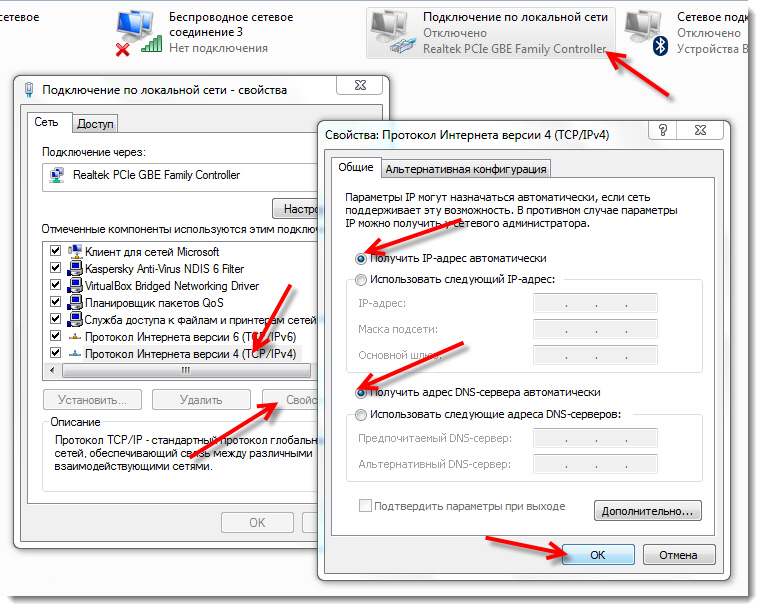
Применяем и ждем сохранение изменений.
3. После этого находим этикетку, на которой напечатаны данные для авторизации в админке — IP, логин и пароль. Этикетка эта чаще всего прикреплена на нижней части корпуса роутера

4. В адресной стройке браузера набираем указанный IP адрес, после чего входим в админку с использованием указанных данных для доступа.
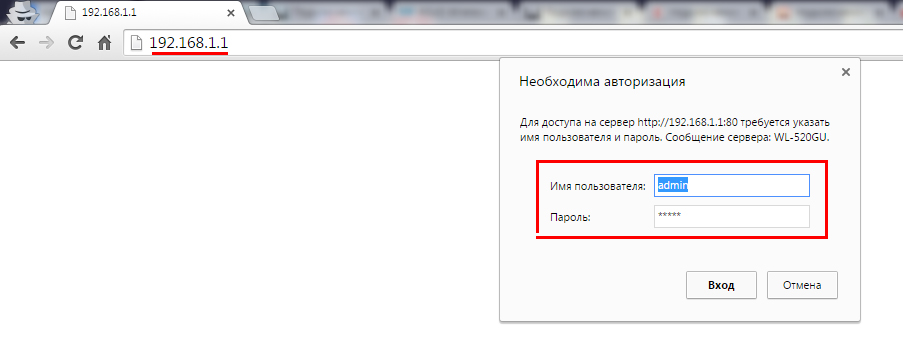
5. Находим в меню роутера пункт «Интернет» или «WAN» — или еще какой-то, как он у вас называется, который отвечает за параметры подключения к провайдеру.
6. В графе «Тип WAN подключения» выбираем «PPPoE»«IP адрес WAN» и «DNS» — автоматически
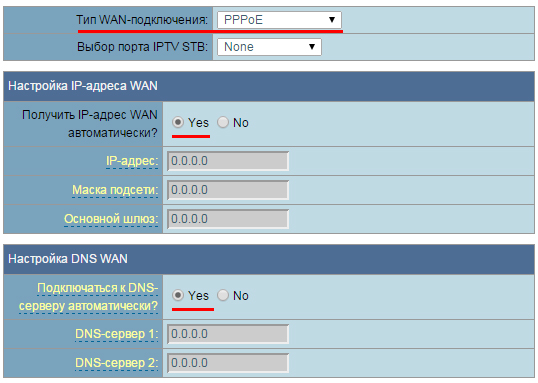
7. В разделе «Имя хоста» пишем rostelecom
Имя пользователя и пароль — указываем из договора с Ростелеком.
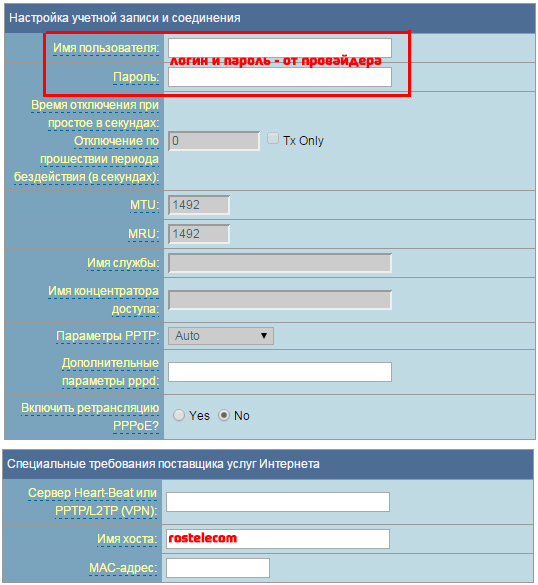
Сохраняем настройки и перезагружаем роутер.
8. Открываем в меню раздел, отвечающий за беспроводную сеть WiFiНазначаем собственные параметры для:
SSID
— название вашей будущей wifi сетиМетод защиты сети
— WPA2-PersonalТип шифрования
— AES или TKIPКлюч
— пароль для подключения к беспроводной сети (8 знаков)
9. Применяем изменения и ждем, когда роутер перезагрузится. После чего включаем WiFi на ноутбуке и находим в правом нижнем углу экрана иконку с беспроводными сетевыми подключениями. Дважды щелкаем по ней мышкой, находим в списке свою сеть и подключаемся к ней с использованием придуманного ранее пароля
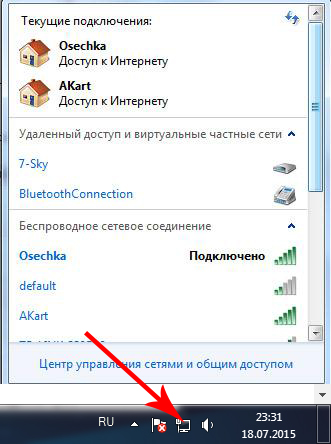
10. Вот и все — можно пользоваться интернетом по WiFi
Ростелеком был и остается самым крупным интернет-провайдером в Российской Федерации
Именно с этой компанией большинство абонентов заключает договора, покупает вай-фай роутеры, поэтому логично было бы обратить внимание читателей, заинтересованных в алгоритмах настройки WiFi роутеров, именно на провайдера Ростелеком. Поскольку вай-фай становиться все более и более популярным видом подключения к интернету, вытесняя даже кабельный интернет, умение разбираться в особенностях настройки необходимо для каждого пользователя
Вай-фай роутер от Ростелекома в плане настройки мало чем отличается от других роутеров, но, поскольку именно этот провайдер наиболее распространен на территории Российской Федерации, стоит сконцентрироваться на описании методов настройки такого подключения.
Оптимальное оборудование
Так как компания предоставляет широкий список поддерживаемого оборудования, его настройка будет отличаться. Среди оптимальных моделей для подключения интернета провайдер выделяет три роутера:
- D-Link DIR 620;
- NetGear JNR 3210-1NNRUS;
- Upvel UR-315 BN.
WAN параметры
Для примера настройка будет выполнена на сетевом оборудовании DIR 620 фирмы D-Link. Чтобы добраться до необходимых параметров, вначале потребуется зайти в меню управления роутера.
Для этого открыв браузер, нужно ввести IP адрес оборудования, который должен быть указан в инструкции, идущей в стандартной комплектации. В случаи линейки DIR по умолчанию он имеет значение 192.168.0.1.
После входа по заданному адресу на экране появится форма для ввода логина и пароля. В случае полного сброса настроек, вследствие возникших проблем с роутером Ростелекома, поля необходимо заполнить данными admin и admin соответственно.
Подтвердив вход, пользователь попадет на главную страницу настроек оборудования D-Link. В первом же пункте слева сверху под названием «Сеть» будет доступна опция click’n’connect.
С помощью нее можно будет автоматически получить параметры WAN для успешной установки соединения.
Если же это не позволило наладить доступ в интернет, будет необходимо прибегнуть к ручному вводу данных. Для этого пользователь должен проследовать в пункт «Расширенные настройки», далее «Сеть» и выбрать подпункт «WAN».
Нажав на активное соединение, откроется меню с полями, в которые нужно будет ввести параметры, указанные на сайте компании или в договоре.
Не забывайте подтверждать и сохранять настройки при помощи пункта с изображением миниатюрной лампочки, которая оповещает о необходимости каких-либо действий. Также нужно помнить, что все настройки станут активны лишь после перезагрузки оборудования.
При правильном выполнении всех действий на роутере Ростелекома место горящего красного индикатора займет зеленый, оповещающий о корректном соединении с провайдером.
Параметры WIFI подключения
Если не горит значок интернета на роутере Ростелекома, это может означать полный сброс параметров оборудования. В случаях подключения по Wi-FI для их настройки, помимо введения значений WAN, также потребуется добавить опции беспроводного соединения.
Выполнив вход на главную страницу меню оборудования, как указано в предыдущем пункте, необходимо выбрать вторую сверху опцию «Wi-Fi».
Здесь будет присутствовать пошаговая настройка с подсказками системы. При желании наладить опции более детально, нужно перейти в нижнем горизонтальном меню в «Расширенные настройки», а далее в пункте «Wi-Fi» выбрать «Основные настройки».
Также потребуется установить и «Настройки безопасности», перейдя на них из предыдущего окна. После этого откроется беспроводный доступ в интернет, о чем будут свидетельствовать активные индикаторы на роутере Ростелекома.
Настраиваем доступ Wi-Fi
После того, как вы завершите успешно все вышеуказанные действия, появится интернет-соединение. Если подключения к Wi-Fi нет, тогда следует перезагрузить компьютер. Если вы сделали все правильно – подключение Wi-Fi появится, если же нет – подключите кабель и внимательно проверьте все пункты еще раз. Подключить кабель и повторить процедуру можно при любом сбое.
Далее в пункте «Основные параметры» — выбираем сеть, которую задавали до этого. Найдите в настройках безопасности «Систему аутентификации», проставьте параметры на «WPA/WPA2 mixed». Сразу под этим пунктом рекомендуется поменять новый пароль для вашего Wi-Fi-подключения. Его можно взять как на упаковке от роутера, каждый имеет свой серийный пароль, так и задать новый, поменять при этом стандартные настройки, где пароль вообще отсутствует.
Кроме того, при помощи сетевого кабеля и стандартного заполнения полей логина и пароля «admin» можно в любой момент зайти в меню и поменять пароль от вашего Wi-Fi-подключения. Поменять пароль вовсе не трудно, для этого нужно просто ввести новый. Советуем также поменять пароль спустя месяц после использования, это способствует сохранению безопасности подключения. просмотров
Шаг последний. Когда не помогает ничего.
Вы перепробовали всё: компьютер очищен от мусора, обновлено всё вплоть до косынки и паука, кабель разложен по полу по прямой линии, роутер исправен, плановых технических работ нет, сбоев на линии тоже не наблюдается. А интернета все равно нет. Перспектива не радужная. Тогда переходим к тяжелой артиллерии! Достаем телефон и звоним…нет, не маме! А в техподдержку Ростелеком.
![]()
Консультант поможет найти ответы на вопросы, почему постоянно пропадает интернет Ростелеком, что делать и как это предотвратить в будущем.
Для того, чтобы быстрее устранить неполадки и заставить интернет работать, стоит воспользоваться несколькими советами:
- Стоит заранее подготовить руководство от роутера (маршрутизатора), или хотя бы выяснить модель устройства – это поможет консультанту подобрать настройки.
- Вспомнить (уточнить) операционную систему, на которой работает компьютер.
- Найти номер л/с (14 цифр), к которому подключена услуга, также может понадобиться паспорт клиента, на которого оформлена услуга.
- Вежливость и терпение упростят задачу консультантам Ростелекома.
 При звонке на горячую линию компании надо дождаться ответа оператора и сообщить, что отключается интернет Ростелеком и требуется помощь технического специалиста. Специально обученный консультант предложит найти источник неполадки – расскажет, какие кнопки нажимать, где и как заполнять окна настроек. Надо учитывать, что разговор может отнять немало времени: до 40-60 минут, если пользователь не знаком с основами.
При звонке на горячую линию компании надо дождаться ответа оператора и сообщить, что отключается интернет Ростелеком и требуется помощь технического специалиста. Специально обученный консультант предложит найти источник неполадки – расскажет, какие кнопки нажимать, где и как заполнять окна настроек. Надо учитывать, что разговор может отнять немало времени: до 40-60 минут, если пользователь не знаком с основами.
![]()
Если совместные с консультантом действия не принесли результата и передача данных не работает, то остается вариант, что технические проблемы находятся на линии между провайдером и квартирой, например, перебит кабель. Тогда консультант оставит заявку на выезд специалиста технической службы, чтобы исправить плохой интернет Ростелеком, что делать в этом случае знает только сотрудник сервиса.
Перепрошивка на других провайдеров
В наиболее тяжёлых ситуациях, когда подключить вай-фай роутер Ростелеком к другому провайдеру стандартными методами не получается, остаётся перепрошить прибор. Данный процесс лучше доверить профессионалу, поскольку любая ошибка в обновлении или установке дополнительного ПО способна привести к поломке оборудования. Но, если пользователь настроен всё сделать самостоятельно, стоит скачать актуальную версию программного обеспечения (рекомендуется скачивать файл с официального сайта производителя) и установить её, перейдя в соответствующее меню настроек
Важно помнить, что прерывание установки недопустимо, поскольку это приведёт к возникновению серьёзных неисправностей
Источник
Что делать, если не работает Wi-Fi роутер «Ростелеком»
Если не работает вай-фай «Ростелеком», то в первую очередь нужно попытаться перезагрузить аппарат:
- Выключить адаптер питания роутера из розетки.
- Подождать несколько минут и заново включить устройство в сеть.
Обратите внимание! После этого на модеме заработает индикация, должны загореться все светодиоды и потом вновь погаснуть. При правильной работе загорится индикатор питания, а также будет мигать пиктограмма приема и передачи сигнала
Вторым вариантом решения проблемы является сброс модема до заводских настроек. После этого потребуется заново все настроить в панели управления:
- Перевернуть вай-фай адаптер и найти на задней крышке кнопку «Reset».
- Затем с помощью иголки или зубочистки нажать на нее.
- Удерживать ее в течение 10-15 сек., пока не погаснут все индикаторы. После этого загорятся красная лампочка и остальные диоды.
- Остается только зайти в панель управления через IP-адрес.
- Авторизоваться в веб-интерфейсе и настроить параметры доступа в Глобальную сеть. После того как параметры введены, красный индикатор погаснет, а загорится зеленый, который обозначает, что модем готов к работе.
Проверка параметров точки доступа через веб-интерфейс:
- Открыть веб-обозреватель и в адресную строку ввести IP роутера.
- В форме авторизации пользователю нужно писать логин и пароль. Логин, пароль и IP-адрес модема находятся на наклейке. Наклейка расположена на задней крышке устройства.
- После авторизации открыть вкладку «Расширенные настройки», затем «Беспроводные сети» или «Wireless».
- Выставить режим работы «802.11n/b/g» или «Смешанный».
- В пункте «Канал» поставить «Авто» или выбрать вручную.
- Во вкладке «Полоса пропускания» установить «Только 40 МГц».
- В разделе «Уровень сигнала» выбрать «Высокий».
- Открыть пункт «Количество одновременно подключаемых устройств» и выставить параметр «Не более 5». Это позволит более эффективно распределять ресурсы маршрутизатора.
- Нажать на кнопку «Применить» и «Перезагрузить».
Правильная настройка роутера «Ростелеком»
Важно! Данные настройки являются стандартными для роутера от «Ростелеком». Еще одним способом проверки работоспособности роутера является отключение кабеля LAN и подключение его к компьютеру:
Еще одним способом проверки работоспособности роутера является отключение кабеля LAN и подключение его к компьютеру:
- Отсоединить кабель LAN от порта роутера.
- Затем подсоединить его к компьютеру.
- Далее подключиться к Интернету, через LAN на компьютере. Если удается таким образом выйти в Глобальную сеть, то проблема скрывается в маршрутизаторе.
- Далее требуется вновь подключить LAN в порт модема и посмотреть на индикацию. Если индикатор локальной сети (антенна) перестал включаться, то проблема скрывается в контроллере Wi-Fi. Скорее всего, передача данных по беспроводной сети отключена в настройках роутера.
- Необходимо вновь войти в панель управления маршрутизатором.
- Перейти в «Расширенные настройки» и открыть вкладку «Беспроводной режим».
- Отметить чекбокс «Включить передачу данных по Wi-Fi».
- Остается только сохранить новые параметры и перезагрузить аппарат.
Не работает инэт: причины
Существует несколько причин, по которым роутер не работает при подключении к сети
Чтобы определить, что именно стало причиной поломки, необходимо обратить внимание на характеристику проблемы
На роутере имеются индикаторы в виде лампочек, указывающие на его состояние. При включении в электросеть, они загораются, свидетельствуя, что маршрутизатор исправен. Если этого не произошло, нужно проверить, имеется ли у прибора кнопка включения и отключения. Иногда достаточно ее переключить, чтобы решить проблему. Также проблема может заключаться в поломке блока питания. Он чаще самого роутера выходит из строя. Поломка может заключаться и в самом оборудовании. В этом случае ему поможет только ремонт.
Причинами такой неисправности могут быть:
- наличие производственного брака;
- перепады напряжения в электросети;
- попадание влаги.
Чтобы этого не произошло, при грозах роутер следует выключать. Рекомендуется использовать стабилизатор напряжения, чтобы минимизировать риск влияния нестабильной сети на маршрутизатор.
Если роутер работает, но подключиться к нему нельзя, следует попробовать другое устройство. При подключении станет понятно, действительно ли причина в маршрутизаторе. Первоначально необходимо перезагрузить роутер, и прибор, через который к нему осуществляется подключение. Если проблема не исчезла, необходимо связаться с провайдером и выяснить, не имеется поломок на линии. Иногда интернет может пропасть потому, что закончилась оплата. Затем нужно убедиться в исправности кабеля и соединения с роутером. После этих действий нужно проверить настройки, не изменились ли они. При возникновении такой проблемы, роутер нужно настроить. Если настройки правильны, а интернета нет, проблема может заключаться в каналах. Неисправный роутер не обязательно должен перестать полностью работать. Он может включаться от сети, но не раздавать интернет по причине поломки. В этом случае его следует отдать в ремонт.
Проблемы с линией
Линия связи между провайдером и абонентом – это как водопроводная труба. Она должна быть целой и не забитой, иначе потребитель не увидит нормального давления воды и начнёт жаловаться во все инстанции. Старые трубы зарастают изнутри отложениями, металл постепенно истончается – начинаются проблемы с подачей воды. На новых магистралях всё нормально – во всяком случае пока.
С линиями Ростелекома дело обстоит точно так же. Только вместо старых труб мы видим устаревшую технологию ADSL, которой пользуются миллионы абонентов по стране. ADSL подразумевает использование телефонных линий. Будучи сделанными из меди, они подвержены окислению и обрывам, что приводит к нарушению их целостности. Отсутствие нормального контакта в соединительном шкафу – интернет тормозит и тупит, в то время как телефон может полностью сохранять свою работоспособность (он неприхотлив).
Современные линии связи – это оптические линии. Они строятся на основе оптоволокна, лишённого металлических проводников. Сигнал распространяется по кварцевому волокну практически без потерь, а отдельные сегменты прочно сварены друг с другом для обеспечения непрерывной передачи данных.
Так вот, на ADSL проблем гораздо больше:
- Большая длина линии – скорость падает (причём почти пропорционально).
- Одна жила в линии соприкасается с другими жилами – возникают проблемы.
- Нарушилась изоляция одной из жил, на линии появляется «земля» – в телефонной трубке слышно низкочастотное гудение, интернет работает плохо, а в большинстве случаев не работает вовсе.
- Пошёл дождь, вода попала в соединительный шкаф или люк – линия подмокла, возросло затухание сигнала, интернет начинает работать плохо (постоянные обрывы).
Плохой интернет от Ростелеком необходимо привести в норму. Для этого начинаем «долбить» службу поддержки до тех пор, пока безобразия на линии не прекратятся. Как показывает практика, достаточно нескольких заявок на ремонт или угроз обратиться в Роспотребназдор или прокуратуру, чтобы специалисты Ростелекома начали шевелиться более активно.
Если есть возможность, обратитесь в Ростелеком по вопросу перехода на оптоволокно. Оно не реагирует на дождь, даже будучи полностью утопленным в воде. Качество оптиковолоконных линий несоизмеримо выше, поэтому проблем станет в разы меньше. Сложность заключается в том, что возможность протянуть оптику есть далеко не везде. Но это не мешает подать заявку – вдруг получится.
Общее действие – звоним провайдеру
Без шуток. Не знаю, что у вас там от Ростелекома – интернет, ТВ, роутер или все это вместе. Но если случилась проблема, и вы смогли попасть на этот сайт – просто позвоните в Ростелеком (мы – не они, не путаем). У самого Ростелеком, есть опыт настройки всего и вся, но после перезагрузки регулярно звоню им – и помогает же. Примерные ситуации:
- Вы хотите провести весь вечер за сбросом роутера и переустановкой винды, а оказывается, что проблема была на линии Ростелекома, и ваш дом остался без связи.
- Другой мой яркий пример – приходилось подключать IPTV через приложение, но оказалось, что стандартный вход этого разработанного приложения никуда на самом деле и не пускал, а нужно было пользоваться обходными путями – подобное узнается только в милых беседах с девушками службы поддержки – за что им огромное спасибо.
- И можно продолжать очень и очень долго. Но главное – выяснить есть проблема или нет. А если нет – пораспрашивать их куда копать. Т.е. весь текст ниже может быть полезным, но они и сами все это проведут за вас. Так что звоните!
То есть в этом примере интернет работает на компьютере, подключенном по проводу, а вот на беспроводных устройствах его нет. Что могло случиться, а главное, что делать?
- Я бы сразу же перезагрузил роутер.
- После зашел бы в настройки своего роутера и посмотрел, включен ли вайфай:
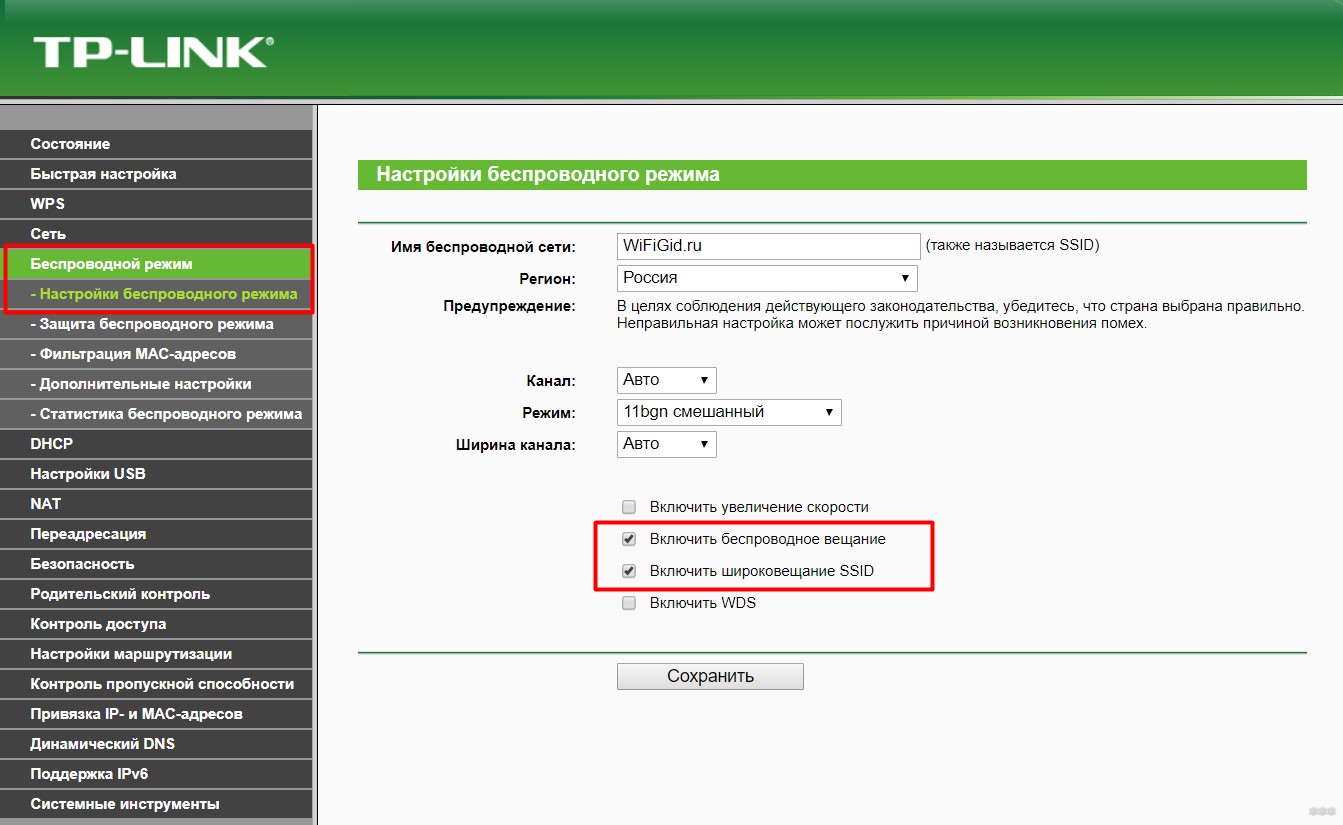
В моем случае все включено. А теперь нужно понять, что значит «не работает». Серьезно. Понятий у людей может быть под этим словом очень много:
- Подключается, но нет интернета – проблема может быть везде: пропала связь у провайдера, перебит кабель в подъезде, слетели настройки на роутере (делаем полный сброс и перенастраиваем), полетели сетевые настройки на вашем телефоне или ноутбуке (вряд ли везде одновременно слетят, но бывает). Т.е. уточняем свою проблему и решаем ее. Все подряд и от дурости не делаем, лучше спросите в комментариях или чате.
- Не подключается, выдает ошибку – а какую ошибку выдает? Их тоже очень много. Эту ошибку ищем на нашем сайте. Например, если что-то про бесконечное получение IP – то либо на роутере поломался DHCP, либо кривые сетевые настройки на подключаемом устройстве (перезагрузка обычно лечит).
- Сеть не видна при поиске – в настройках должно быть включено вещание SSID (иначе она будет скрытой), сам вайфай должен быть активирован, ваше устройство должно видеть сети соседей (если они есть). В противном случае – аппаратная поломка. Лечится заменой или покупкой нового роутера.
Почему не работает провайдер Ростелеком? Где выявлены сбои?
В некоторых регионах России выявлены сбои в работе сайта, приложения и роутера провайдера Ростелеком на различных устройствах:
| Камчатский край (г. Петропавловск-Камчатский) | Челябинская область (г. Челябинск) |
| Республика Алтай (г. Горно-Алтайск) | Магаданская область (г. Магадан) |
| Красноярский край (г. Красноярск) | Республика Калмыкия (г. Элиста) |
| Тюменская область (г. Тюмень) | Орловская область (г. Орёл) |
| Нижегородская область (г. Нижний Новгород) | Забайкальский край (г. Чита) |
| Ивановская область (г. Иваново) | Ненецкий автономный округ (г. Нарьян-Мар) |
| Амурская область (г. Благовещенск) | Ульяновская область (г. Ульяновск) |
| Республика Дагестан (г. Махачкала) | Тульская область (г. Тула) |
| Белгородская область (г. Белгород) | Липецкая область (г. Липецк) |
| Кемеровская область (г. Кемерово) | Республика Карелия (г. Петрозаводск) |
| Брянская область (г. Брянск) | Республика Северная Осетия — Алания (г. Владикавказ) |
| Ставропольский край (г. Ставрополь) | Чукотский автономный округ (г. Анадырь) |
| город Москва | Ростовская область (г. Ростов-на-Дону) |
| Курганская область (г. Курган) | Республика Марий Эл (г. Йошкар-Ола) |
| Сахалинская область (г. Южно-Сахалинск) | Алтайский край (г. Барнаул) |
| Омская область (г. Омск) | Смоленская область (г. Смоленск) |
| Республика Тыва (г. Кызыл) | Псковская область (г. Псков) |
| Хабаровский край (г. Хабаровск) | Республика Адыгея (г. Майкоп) |
| Кировская область (г. Киров) | Иркутская область (г. Иркутск) |
| Курская область (г. Курск) | Ямало-Ненецкий автономный округ (г. Салехард) |
| Приморский край (г. Владивосток) | Томская область (г. Томск) |
| Ханты-Мансийский автономный округ — Югра (г. Ханты-Мансийск) | Республика Мордовия (г. Саранск) |
| Республика Башкортостан (г. Уфа) | Московская область (г. Москва) |
Диагностика – Что именно не работает?
Попробуйте найти свою ситуацию здесь:
- У меня не работает точно Wi-Fi – везде не видна беспроводная сеть, совсем нет вайфая, но интернет есть. Хотя еще 5 минут назад все работало.
- Не работает Wi-Fi – пропал только на телефоне (или ноутбуке) – другие устройства отлично работают.
- Был интернет и перестал работать везде – проблема связана именно с интернетом, а сама Wi-Fi сеть видна, и даже можно подключаться.
- У меня новый роутер и никто его не настраивал – поэтому ничего и не работает.
Т.е. векторов проблем много, а возможных причин еще больше. Попытайтесь максимально точно найти свою ситуацию, чтобы грамотно подойти к поиску причины. Не сделаете – тогда самостоятельно решить проблему вряд ли получится, если только не методом тыка.
Самые распространённые ошибки при подключении к интернету
Плохое соединение, низкая скорость и другие проблемы могут возникнуть у любого абонента. В ситуациях, когда нет интернета Ростелеком, лучше понимать, что означают выскакивающие на экране устройства ошибки. К самым распространенным относятся следующие коды:
- Ошибки 651, 769, 692 – типичные, одновременно возникающие неполадки, которые говорят о проблемах подключения роутера к компьютеру, сбое в настройках или устаревших драйверах.
- Ошибка 691 – появляется в момент ввода недействительных данных для подключения, нужно внимательно перепроверить логин и пароль.
- Код 678 – это сбор в подключении типа PPPoE, в такой ситуации стоит проверить локальную сеть, настройки ВПН подключения.
- Код 797 – модем не найден или занят, в таком случае нужно простая перезагрузка устройства.
Зная основные коды, появляющиеся в момент, когда нет доступа в интернет Ростелекома, можно самостоятельно заняться их устранением.
Любые неполадки с соединением могут быть решены абонентом самостоятельно, нужно лишь знать план действий. Многие ситуации решаются быстро – пользователь просто забыл заплатить за тариф или устройство нуждается в простой перезагрузке. Помощь провайдера может потребоваться, если абонент не в силах решить проблему лично – чтобы получить консультацию нужно позвонить по номеру технической поддержки, который указан в договоре.
Как подключить интернет через роутер Ростелеком или ADSL модем
Настройка интернета от ростелеком зависит от технологии и оборудования, которые использовались для подключения абонента. Пользователям, проживающим в больших городах, доступно подключение по выделенной линии или через оптоволоконный кабель. Модем в таком случае не нужен и скорей всего придется настраивать роутер. Для жителей менее цивилизованных районов услуга может предоставляться через телефонный кабель, что требует конфигурирования ADSL модема.
В этом разделе руководства можно ознакомится с инструкцией по настройке подключения для обоих видов устройств.
Через роутер
В рамках этой статьи не будет рассматриваться последовательность действий, необходимых для того, чтобы подключить интернет ростелеком на конкретной модели маршрутизатора. Далее приведены общие рекомендации, которые можно применить практически для любого современного роутера:
- Чтобы подключить интернет ростелеком сначала нужно соединить компьютер и роутер сетевым кабелем, который поставляется в комплекте с оборудованием. На роутере провод вставляем в один из портов LAN, на ПК в сетевой разъем.
- Включаем в электрическую сеть оба устройства и запускаем их.
- Чтобы войти в панель управления роутером с компьютера, в параметрах сети на ПК должно быть установлено автоматическое получение IP-адреса и адресов DNS-серверов. Проверить данные опции можно перейдя на страницу свойств протокола версии 4. Чтобы это сделать нужно в центре управления сетями и общим доступом нажать на пункт меню изменений параметров адаптера. Затем в открывшемся окне выбрать подключение через свою сетевую карту, кликнуть по нему правой кнопкой мыши, выбрать свойства. В следующем окне сделать двойной клик по протоколу версии 4.
- Запускаем любой интернет обозреватель и в его адресной строке пишем 192.168.1.1. Точный адрес маршрутизатора можно узнать на его нижней панели или в инструкции по эксплуатации.
- В открывшемся окне вводим данные для авторизации пользователя (обычно логин и пароль admin), точные значения которых также указаны на этикетке снизу или в руководстве пользователя.
- После удачной авторизации откроется страница состояния устройства на ней нужно найти раздел WAN.
Дальнейшая настройка зависит от стандарта, по которому провайдер предоставляет доступ к интернету. Для подключения большинства абонентов используется стандарт PPPoE, который настраивается следующим образом:
- На странице конфигурации WAN, на против поля, в котором нужно указать тип соединения, выбираем PPPoE.
- В следующих полях указываем название соединения (обычно любое латиницей).
- Логин и пароль в сети оператора (предоставляются провайдером, не нужно путать с данными авторизации в личном кабинете).
После подтверждения внесенных изменений, роутер будет перезагружен и, если данные введены верно соединение с интернет появится.
Компания ростелеком предоставляет своим абонентам брендированное оборудование, вместе с которым поставляется диск с программой для настройки роутера. Данное ПО позволяет сконфигурировать маршрутизатор в автоматическом режиме с минимальным участием пользователя.
Другие проблемы
Бывают и другие странные проблемы, которые проще описать здесь одним скопом:
- Если у вас работает всякие мессенджеры вроде Telegram и WhatsApp, но не открываются сайты – то проблема или на стороне этих сайтов или поменяйте DNS.
- Низкая скорость – несколько вариантов: или кто-то в сети что-то сейчас качает или смотрит Youtube, или же проблема у самого Ростелекома – звоните ему, но предварительно замерьте скорость интернета.
Вот и все. Удивились, что тут нет кнопки «Исправить мою ошибку»? Ничего удивительного. Причин может быть очень много, и чтобы раскрыть каждую, нужно написать отдельную большую статью (что мы уже и сделали в других наших статьях по каждой причине). Ростелеком конкретно здесь не является чем-то особенным – подобное случается и у других провайдеров, и их проблемы решаются так же. Единственное отличие – разные номера телефонов (не выкладываем здесь, ищите в поиске, т.к. они могут обновляться).
На этом закончу статью. Ваш мегакрутой портал WiFiGid и его постоянный автор Ботан. Удачного разрешения проблемы, а я почти всегда на связи (когда не ем и не сплю)!
Не работает wifi Ростелеком? С такой проблемой сталкиваются некоторые пользователи. Давайте вместе изучим распространенные причины и предложим оптимальное решение.
Ростелеком – крупный и известный провайдер. На данный момент компания занимает лидирующие позиции на российском рынке. В чем же причины популярности этой фирмы?
- Провайдер предоставляет множество тарифных планов.
- У РТ самая высокая скорость интернета.
- Компания вкладывает серьезные средства в обновление оборудования.
- Фирма первой внедряет последние разработки.
- РТ представлен в различных регионах.
- Компания предоставляет оптимальные цены.
- Она имеет неплохую репутацию.
- Организация часто проводит акции и предоставляет скидки.
- У компании можно приобрести оборудование с неплохими конфигурациями.
Как настроить роутер
Перед первым подключением роутера, посмотрите на его нижнюю панель – там должна быть этикетка, на которой казан адрес роутера в сети, логин и пароль для авторизации. Для удобства рекомендуем выписать или сфотографировать эти данные. Если этикетка отсутствует, смотрите эти данные в инструкции.
При использовании роутера, бывшего в употреблении или сбое настроек маршрутизатора рекомендуется начинать наладку со сброса к заводским настройкам. На задней понели прибора (где находятся порты подключения) расположена предназначенная для этого кнопка RESET. На некоторых моделях кнопка сброса может быть «утоплена» в корпус и для ее нажатия понадобится, например, авторучка.
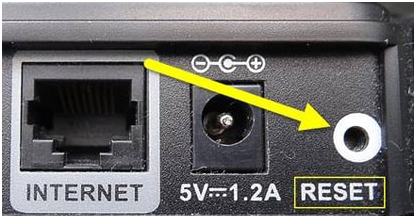
Включив маршрутизатор в сеть и дождавшись загрузки, нажмите кнопку сброса и удерживайте ее в течение 10-15 сек. О сбросе сообщит погасание и повторное включение световых табло устройства. После этой процедуры можно приступать непосредственно к настройке.
Настраивают роутер с помощью подключенного к нему устройства. При подключении беспроводного устройства следует найти в списке доступных точек WiFi вновь созданную сеть. Называется она по умолчанию аналогично модели роутера. Пароль для входа или не требуется (эту ситуацию в последующем обязательно нужно исправить, установив пароль), или указан в документации маршрутизатора.
Запустив устройство и подключив его к сети интернет, откройте любой браузер и введите в адресную строку выписанный ранее адрес роутера. На экране должна появиться форма авторизации, куда следует ввести логин и пароль, как правило, и то, и другое – слово admin строчными буквами латиницей.
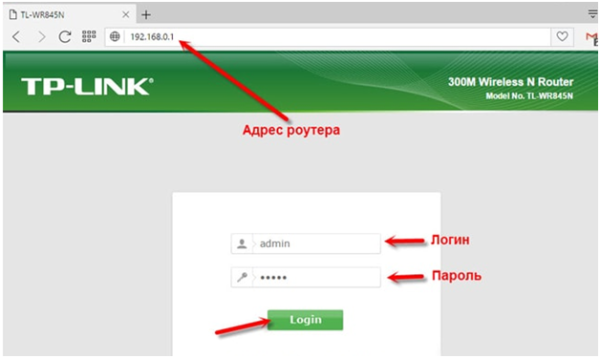
При подключении к маршрутизатору через кабель в подавляющем большинстве случаев никаких дополнительных действий со стороны пользователя не требуется. Если же операционная система не «видит» точку доступа, проверьте наличие установленного драйвера сетевой карты.
Переходим в Панель управления – раздел «Сеть и интернет» (в различных версиях может называться иначе, например, «Параметры сети и общего доступа»).
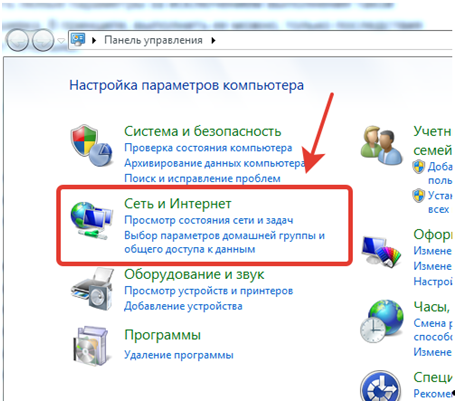
Открываем свойства проводного соединения и находим свойства IP-v4. В открывшейся форме указываем автоматическое получение адресов для IP и DNS.
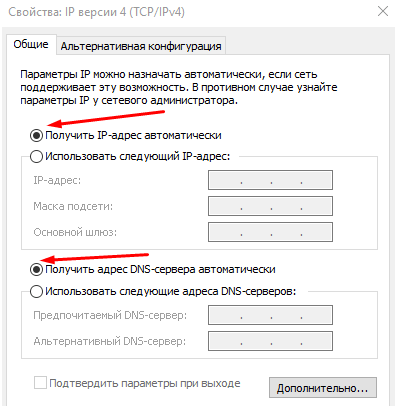
Если после этого роутер не заработал, придется обратиться в техническую поддержку Ростелеком.
Проверяем настройки оборудования
Правой кнопкой в трее напротив значка компьютера войдите в «Центр управления сетями».
В левом верхнем блоке кликните на строку «Изменение параметров адаптера», и найдите позицию Ethernet.
Теперь из контекстного меню, которое вызывается кликом правой кнопки мышки по позиции Ethernet, перейдите в свойства соединения. Здесь должны стоять вот такие параметры: версия интернета – 4.
Теперь снова нужно перейти к свойствам, и проверить адрес DNS сервера – это те значения, которые предоставляются индивидуально для каждого пользователя, они находятся в договоре на оказание услуг. Пропишите их точно так, как там указано.
Если вы используете роутер
Проверьте контакты всех соединений, после подключения в браузере отобразится страница авторизации.
Здесь необходимо указать ваши личные данные, и войти в интерфейс.
Но чтобы роутер смог раздавать интернет на другие устройства, соединение необходимо защитить по протоколу SSL, это будет отображено, при попытке первого выхода в интернет.
Вам останется только правильно ввести пароль от сети, обычно его прописывают на коробке с устройством. Сохраните все значения, и выходите в интернет.
У вас все должно получиться!
Ростелеком является одним из крупнейших провайдеров. Он работает почти во всех регионах, от Калининграда до Владивостока. Качество его услуг вполне соответствует требованиям абонентов, но на линиях связи и оборудовании оператора нередко случаются поломки и сбои. Всё это приводит к падению скорости. Давайте посмотрим, что нужно делать, когда плохо работает интернет Ростелеком. Причин много, но мы попробуем справиться.